Hoe pas je meerdere visuals tegelijk aan in Power BI?
Hoe kan je meerdere Power BI visuals in 1 keer aanpassen?
Bespaar tijd en leer hoe je van meerdere visuals in Power BI o.a. de grootte, opmaak en uitlijning in een keer aanpast. De visuals in onderstaande printscreen hebben alle 3 een andere afmeting en zijn niet netjes naast elkaar uitgelijnd.
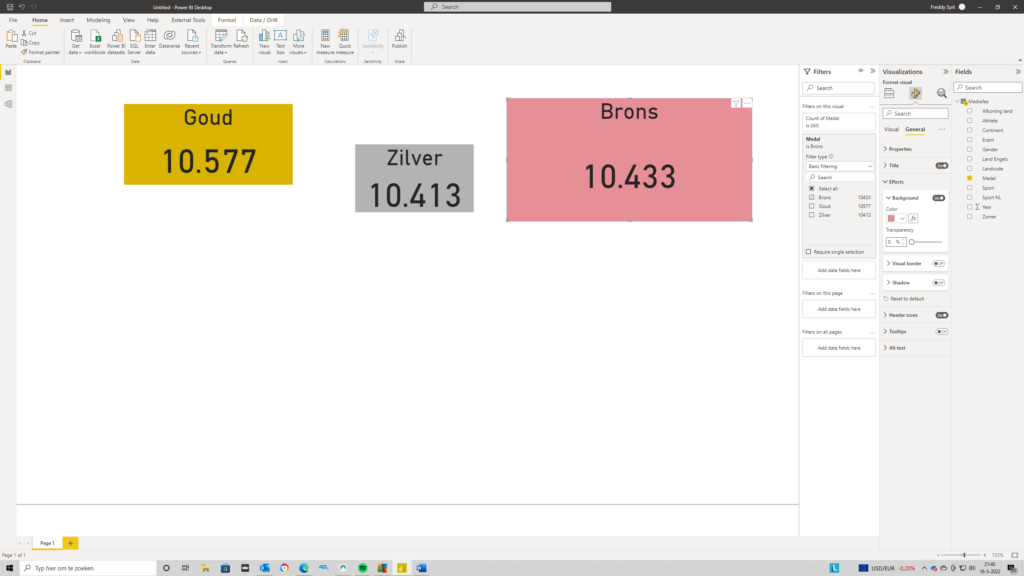
Hoe pas je dit snel aan?
Stap 1 – Selecteren van de visuals
- Als je deze kaarten (visuals) tegelijk wil aanpassen kun je er of een rechthoek omheen trekken of ze één voor één met de ctrl toets aanklikken.
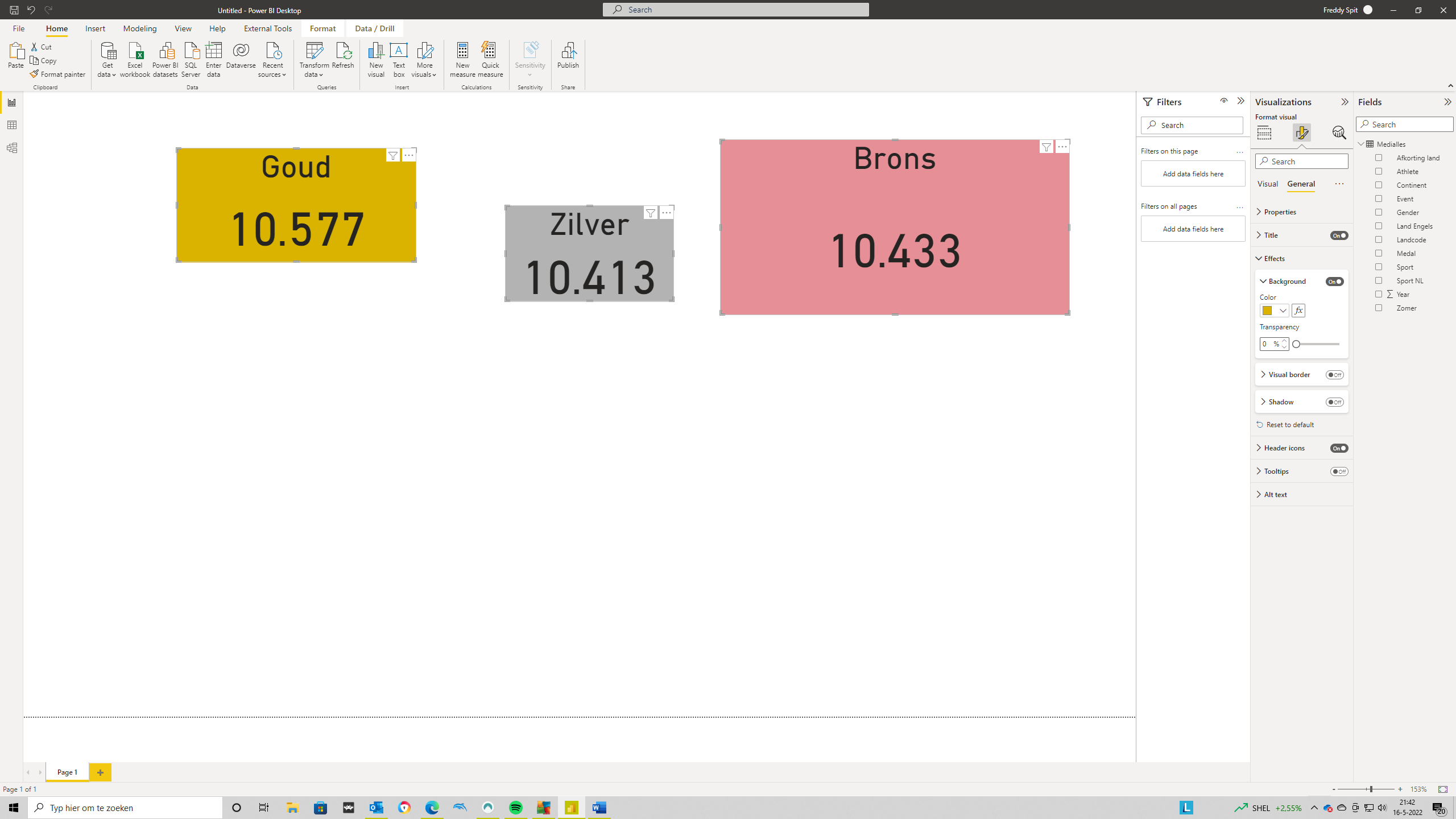
Stap 2 – Formaat aanpassen
- Nadat deze visuals zijn geselecteerd zullen alle wijzigingen die je bij de ‘verfkwast’ doorvoert op alle geselecteerde visuals worden toegepast.
- Zet bijvoorbeeld het formaat op ‘Height: 100’ en ‘Width: 250’
- In onderstaande printscreen zie je dat de visuals nu alle drie hetzelfde formaat hebben.
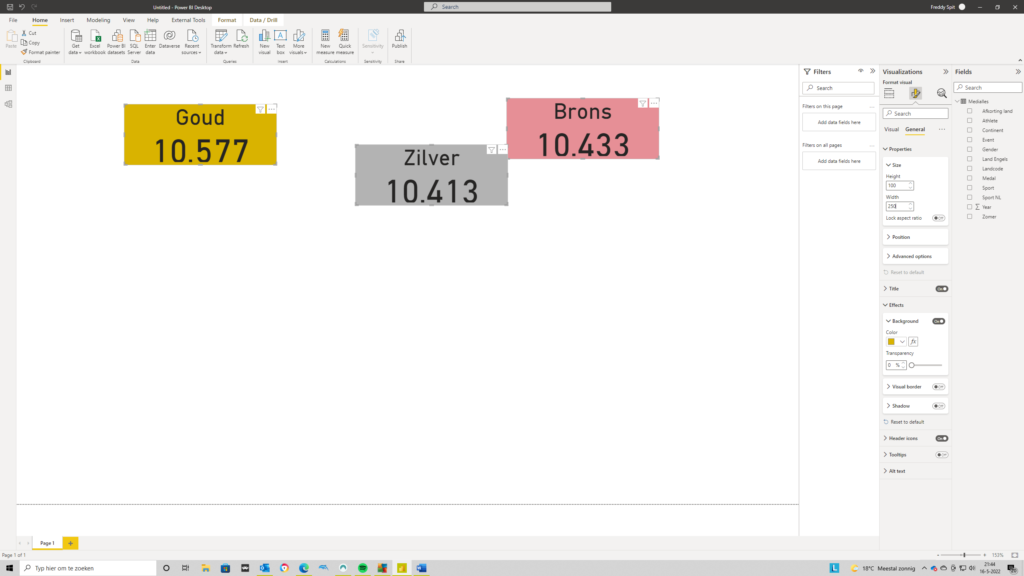
Stap 3 – Uitlijnen
- Je kunt ze (als je ze geselecteerd hebt) uitlijnen en de afstand gelijk maken via het menu Format (Opmaak) en Uitlijnen.
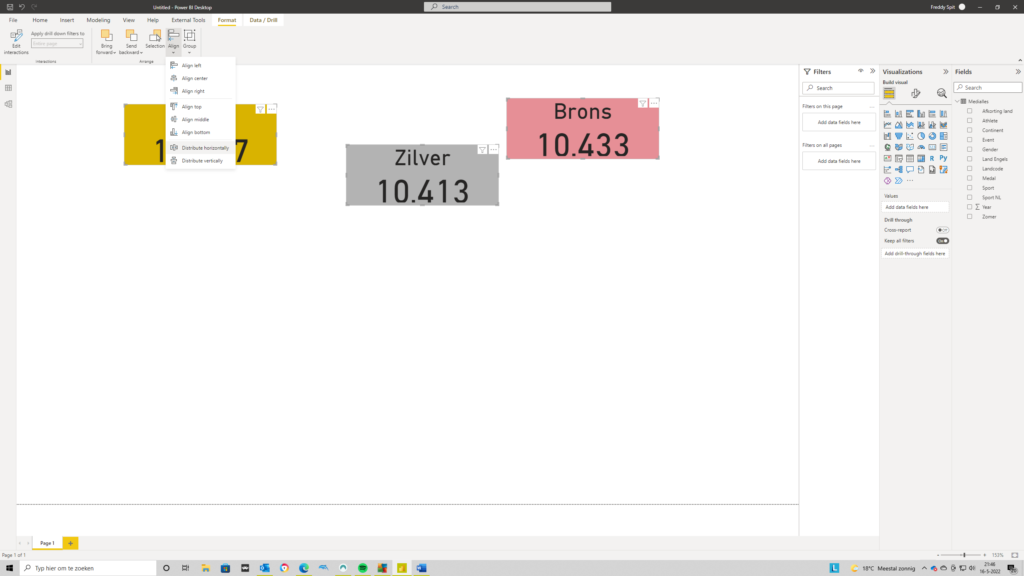
Resultaat
- Na deze aanpassingen zien de visuals er nu alle drie hetzelfde uit. Waardoor het rapport rustiger oogt en prettig leesbaar is.
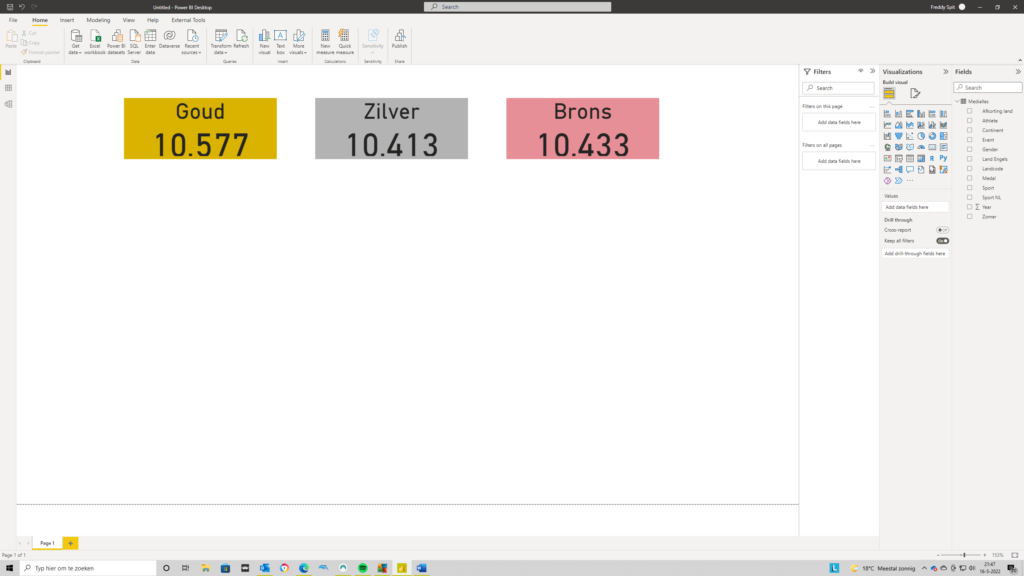
Meer handige Power BI tips?
Bekijk nog meer handige Power BI tips en video’s.







 Print dit artikel
Print dit artikel